如何從手機和網頁在 SoundCloud 上製作播放列表
通過 SoundCloud 播放列表,你可以輕鬆地排列和分享你最喜愛的曲調,體驗整理音樂世界的樂趣。無論是在移動設備上還是在網絡上,製作個性化播放列表都輕而易舉。本指南揭示了創建和完善 SoundCloud 播放列表的簡單方法,確保你獲得愉悅的音樂體驗。
提升你的音樂分享體驗,輕鬆品味播放列表策劃藝術。

一、 如何通過網絡在 SoundCloud 上創建播放列表
從電腦在 SoundCloud 上創建播放列表是一個簡單的過程。下面是一個簡單的教學,幫助你完成步驟:
1. 在網絡瀏覽器中打開 SoundCloud
啟動你喜歡的網絡瀏覽器,前往到 SoundCloud 網站。
2. 查找歌曲或播客
使用搜索欄找到你想包含在播放列表中的歌曲或播客。或者,瀏覽 SoundCloud 主頁上的趨勢或推薦曲目。請記住,SoundCloud 不僅支持音樂,也支持播客。
3. 添加到播放列表:
在每首曲目下方,你會看到一組選項圖標。找到省略號圖標(三個點),點擊它可以顯示更多選項。從菜單中選擇「添加到播放列表」。
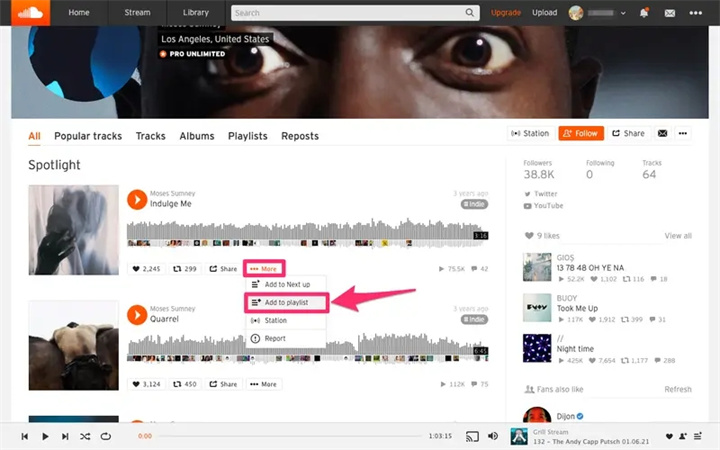
4. 選擇現有播放列表或創建新播放列表
這時會出現一個窗口,讓你選擇將曲目添加到現有播放列表或創建一個新的播放列表。如果你已有播放列表,點擊「添加到播放列表」並選擇相關列表。要創建新的播放列表,點擊「創建播放列表」,然後為播放列表命名。命名後,點擊「保存」即可創建。
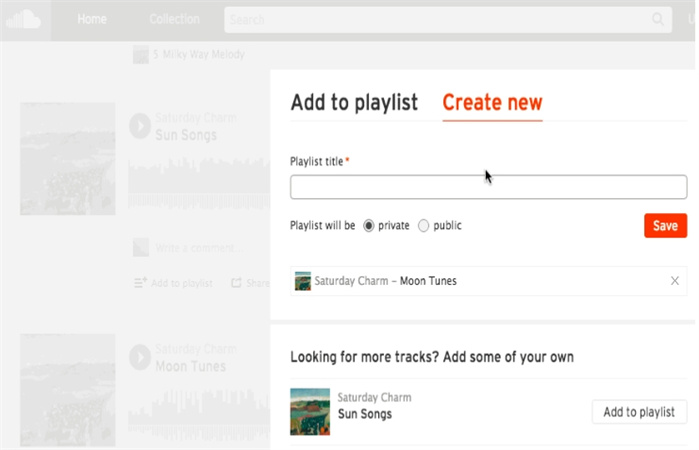
5. 查看你的播放列表
成功創建播放列表後,你可以輕鬆找到並打開它。進入個人檔案,找到頭像下方的「播放列表」。點擊它即可查看和播放新創建的播放列表。
在 SoundCloud 上創建播放列表可以將你最喜歡的曲目或播客集中在一個地方,方便你欣賞和分享你的音樂或播客喜好。
二、 如何在 SoundCloud 上創建播放列表 如何在 SoundCloud 應用程式上創建播放列表
播放列表 在 SoundCloud 應用程式上建立播放列表是一個簡單直接的過程,讓你可以整理自己喜愛的曲目,方便收聽。無論你是狂熱的音樂發燒友,還是隻想為特定的心情收藏音樂,請按照以下簡單步驟創建你的個性化播放列表。
步驟 1:下載並登入
如果你還沒有下載,請先從 Google Play 商店(Android 裝置)或 Apple App 商店(iOS 裝置)下載 SoundCloud 應用程式。應用程式安裝完成後,打開程式並登入你的 SoundCloud 帳號。如果你沒有帳號,必須先註冊。
步驟 2:尋找曲目
登錄後,在 SoundCloud 上探索廣闊的音樂世界。你可以使用搜索欄搜索特定曲目,也可以直接在應用程式的主螢幕上發現新音樂。找到要添加到播放列表的曲目後,點擊它打開播放器。
步驟 3:添加到播放列表
在播放所選曲目或找到曲目後,尋找省略號圖標(三個點垂直排列)。該圖標通常代表附加選項。點擊省略號圖標,就會出現一個菜單。從菜單中選擇「添加到播放列表」。
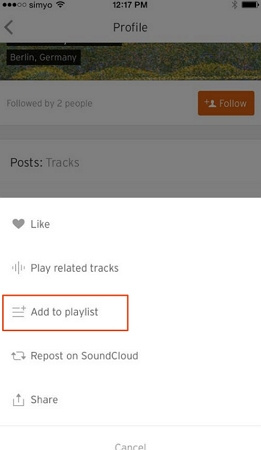
步驟 4:選擇隱私設定(僅適用於 Android)
如果你使用的是安卓設備,應用程式會提示你選擇新創建的播放列表是公開的還是私密的。公開播放列表對其他人可見,而私人播放列表則保持隱藏。請根據自己的偏好進行選擇。
步驟 5:確認播放列表的建立(僅限 iOS 設備)
在 iOS 設備上,新創建的播放列表會自動設置為私有。要更改此設置,請訪問播放列表頁面並調整隱私設置。點擊相應的按鈕或提示,確認播放列表的創建。
步驟 6:存取播放列表
要查找播放列表並稍後欣賞,請點擊底部工具欄中類似三條橫線的圖標。這將帶你進入「資料庫」頁面。在那裡,點擊「播放列表和專輯」,即可看到所有播放列表的綜合列表。
恭喜你 你已經在 SoundCloud 應用程式上成功創建了一個播放列表。現在,你可以隨時輕鬆訪問和欣賞你精心收藏的喜愛曲目。你可以隨意在播放列表中添 加更多曲目,根據自己不斷變化的品味和心情定製音樂體驗。祝你聽得愉快!
三、 關於 SoundCloud 播放列表的常見問題
Q1. 一個 SoundCloud 播放列表可以包含多少首歌曲?
A1. SoundCloud 允許使用者創建多達 8000 個播放列表,每個播放列表最多限制 500 首曲目。這意味著你可以將你最喜歡的曲目進行多樣化的廣泛收集。
Q2. 如何從 SoundCloud 應用程式播放列表中刪除曲目?
A2.
從 SoundCloud 播放列表中刪除曲目是一個直接的過程,可以在移動應用程式和桌面上完成。下面是一個步驟指南:
1. 在 SoundCloud 應用程式上打開播放列表。
2. 找到並點擊「更多」(由三個豎點表示)。
3. 從選項中選擇「編輯播放列表」。
4. 要刪除特定歌曲,按下並向左或向右滑動。
5. 標註顯示不需要的曲目後,點擊複選標記或後退箭頭完成刪除。
這種使用者友善的方法確保了管理 SoundCloud 播放列表簡單而省心。無論你是在旅途中,還是在桌面上休息,整理音樂從未如此方便。
四、 專業提示: 如何將 SoundCloud 播放列表下載到 MP3
在這個數位音樂時代,串流平臺已成為訪問大量歌曲庫的首選來源。SoundCloud 以其多樣化的曲目收集而聞名,已獲得了巨大的人氣。但是,如果你想下載自己喜歡的 SoundCloud 播放列表並離線欣賞呢?
請進入 HitPaw 影片轉檔軟體,這是一款使用者友善的軟體,可以簡化將 SoundCloud 播放列表下載到 MP3 的過程。在本教學中,我們將探究下載功能的亮點,並提供步驟教程,讓你輕鬆高效地完成下載過程。
HitPaw 影片轉檔軟體的下載功能亮點
- HitPaw 影片轉檔軟體的下載功能亮點 多用途:HitPaw 影片轉檔軟體的支援範圍超越 SoundCloud,使用者可以從YouTube、Bilibili、Dailymotion 等各種平臺下載播放清單。這種多功能性使它成為音樂發燒友的全面解決方案。
- 易用性:該軟體設計簡單。使用者友善的界面可確保即使是最不具備專業技術知識的用戶也能毫不費力地瀏覽下載過程。
- 批量下載: HitPaw 影片轉檔軟體可讓使用者一次下載整個播放清單。這項省時功能對於那些不喜歡單獨下載每首曲目的人來說尤其有利。
下載 SoundCloud 轉 MP3 的步驟
步驟 1:免費下載並安裝 HitPaw 影片轉檔軟體到電腦。啟動程式,切換到下載。
步驟 2:開啟 SoundCloud 網站,打開你要下載的曲目/播放列表。從瀏覽器地址欄中複製其連結。

步驟 3:現在,在 HitPaw 影片轉檔軟體的「下載」標籤中點擊「貼上 URL」。該程式將開始分析目標 URL。這個過程需要很短的時間,然後你就能看到影片/音訊曲目資訊了。

步驟 4:選擇你想要的格式、品質和字幕。你可以將 SoundCloud 影片下載為 8k 視頻,或將視頻中的音頻提取為 MP3。單擊「下載」按鈕,直接開始將 SoundCloud 視頻下載為 MP4/MP3 格式。影片下載成功後,你可以從「已下載」中查看它們。

HitPaw 影片轉檔軟體提供將SoundCloud播放清單下載至MP3的無縫解決方案。其直觀的界面和強大的功能讓使用者可以無憂地離線欣賞自己喜歡的曲目。使用 HitPaw 影片轉檔軟體升級你的音樂體驗,只需點擊幾下就能從各種平臺下載播放列表,享受無比便利。
最後
無論是在行動裝置還是網絡平臺上,在 SoundCloud 上製作完美的播放列表一直是個挑戰。SoundCloud 龐大的曲庫為你提供了多樣化的音樂探索空間。但是,如果你渴望在離線狀態下也能方便地欣賞自己喜歡的音樂,那該怎麼辦呢?HitPaw 影片轉檔軟體是你的最佳解決方案。
這款使用者友善的軟體可以毫不費力地將 SoundCloud 播放列表轉換成 MP3 文件,讓離線收聽變得輕而易舉。





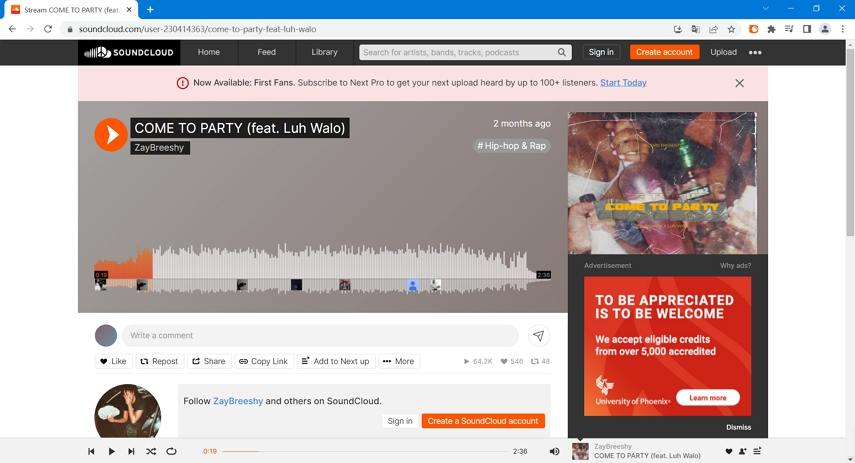
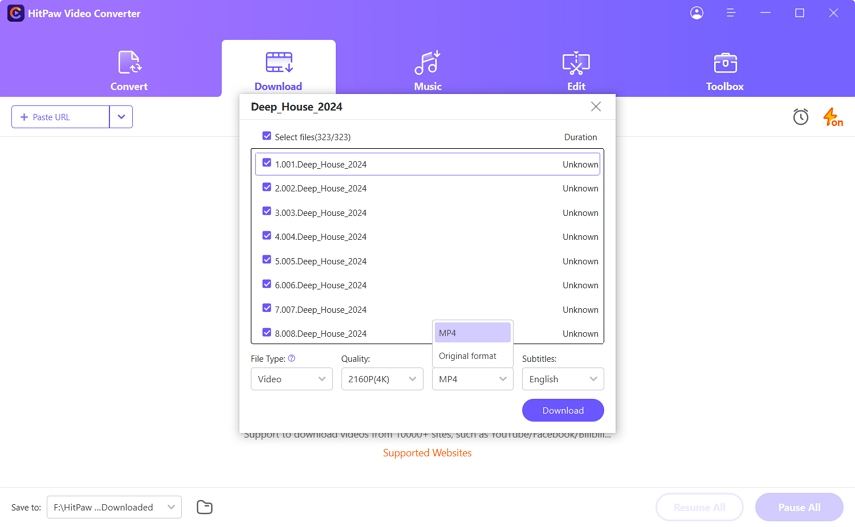
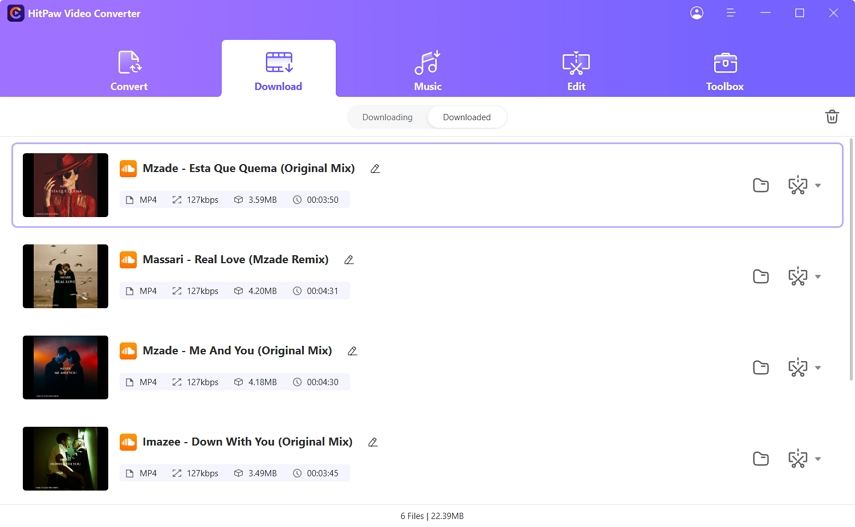






Home > 音訊資訊 > 如何從手機和網頁在 SoundCloud 上製作播放列表
選擇產品評分:
Joshua Chou
HitPaw 特邀作者
熱衷於分享3C及各類軟體資訊,希望能夠透過文章,幫助大家瞭解更多影像處理的技巧和相關的AI資訊。
檢視所有文章發表評論
建立您對 HitPaw 文章的評論